Коррекция изображений на компьютере
Ретушью называется изменение (коррекция) фотоизображений с целью устранения их дефектов. Photoshop предоставляет в ваше распоряжение целое семейство инструментов для ретуширования цифровых изображений. Некоторые из инструментов локального (местного) ретуширования показаны на рис. 4.4 - 4.6.
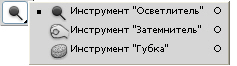
Рис. 4.4. Инструменты из группы Осветлитель
В этом окне:
| Dodge (Осветлитель) | для осветления областей и увеличения яркости изображения; |
| Burn (Затемнитель) | для затемнения областей и уменьшения яркости изображения; |
| Sponge (Губка) | меняет насыщенность (контраст) изображения. |
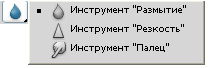
Рис. 4.5. Инструменты из группы Размытие
В этом окне:
| Blur (Размытие) | смягчает границы между объектами; |
| Sharpen (Резкость) | увеличивает четкость изображения; |
| Finger (Палец) | размазывает (растушевывает) цвет. |
Инструмент Штамп (Stamp) существует в двух вариантах: Clone Stamp (Штамп) и Pattern Stamp (Узорчатый штамп). Первый вариант предоставляет возможность создания точных копий элементов изображения, а второй - цветовых образцов (рис. 4.6).
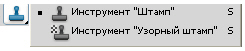
Рис. 4.6. Инструменты из группы Штамп
Алгоритм использования инструмента Штамп включает следующую последовательность шагов:
- выберите инструмент Clone Stamp (Штамп) и настройте режимы клонирования с помощью панели свойств этого инструмента;
- установите курсор инструмента на области изображения, которую вы хотите использовать в качестве образца (источнике копирования, который собираетесь перенести на другое, например, поврежденное место изображения), затем, удерживая клавишу Alt, щелкните левой кнопкой мыши для указания клонируемого образца;
- переместите курсор инструмента на то место, куда вы хотите скопировать образец (приемник изображения) и, нажав несколько раз левую кнопку мыши, двигайте ее для попиксельного переноса изображения в новое место. Старое изображение-источник при этом также сохраняется.
Дата добавления: 2016-06-15; просмотров: 1921;











